Android全屏截图的方法,返回Bitmap并且保存在SD卡上
今天做分享,需求是截图分享,做了也是一个运动类的产品,那好,我们就直接开始做,考虑了一下,因为是全屏的分享,所有很自然而然的想到了View的getDrawingCache()方法来获取Bitmap,看到网上有人说截取不了WebView上的图片,倒是没有去尝试,因为我们的应用不需要,不过有时间还是要去试试,占占坑,这篇博客只是记录一下知识点,没什么技术含量
我们写个小Sample就好了
activity_main.xml
<?xml version="1.0" encoding="utf-8"?>
<LinearLayout
xmlns:android="http://schemas.android.com/apk/res/android"
android:layout_width="match_parent"
android:layout_height="match_parent"
android:gravity="center"
android:orientation="vertical"
android:padding="15dp">
<ImageView
android:id="@+id/ivPlay"
android:layout_width="wrap_content"
android:layout_height="wrap_content"/>
<Button
android:id="@+id/btnAllWindow"
android:layout_width="match_parent"
android:layout_height="wrap_content"
android:text="截取全屏"/>
</LinearLayout>
点击俺就截图,然后返回一个Bitmap,设置在这个imageview的控件上,拿我们写一个截图的方法
/**
* 截取全屏
*
* @return
*/
public Bitmap captureScreenWindow() {
getWindow().getDecorView().setDrawingCacheEnabled(true);
Bitmap bmp = getWindow().getDecorView().getDrawingCache();
return bmp;
}
OK,那我们的点击事件
/**
* 点击事件
*
* @param v
*/
@Override
public void onClick(View v) {
switch (v.getId()) {
case R.id.btnAllWindow:
Bitmap bitmap = captureScreenWindow();
ivPlay.setImageBitmap(bitmap);
break;
}
}
我们实际来看下效果
Ok,但是这样并没有保存在内存卡上,我们需要保存一下,做图片上传的功能对吧,所有,我们再来写一个保存图片的方法
/**
* 保存到内存卡
*
* @param bitName
* @param mBitmap
*/
public void saveBitmapForSdCard(String bitName, Bitmap mBitmap) {
//创建file对象
File f = new File("/sdcard/" + bitName + ".png");
try {
//创建
f.createNewFile();
} catch (IOException e) {
}
FileOutputStream fOut = null;
try {
fOut = new FileOutputStream(f);
} catch (FileNotFoundException e) {
e.printStackTrace();
}
//原封不动的保存在内存卡上
mBitmap.compress(Bitmap.CompressFormat.PNG, 100, fOut);
try {
fOut.flush();
} catch (IOException e) {
e.printStackTrace();
}
try {
fOut.close();
} catch (IOException e) {
e.printStackTrace();
}
}
把我们的bitmap通过流保存,同时获取本地的时间命名,我们的点击事件就是这样:
/**
* 点击事件
*
* @param v
*/
@Override
public void onClick(View v) {
switch (v.getId()) {
case R.id.btnAllWindow:
Bitmap bitmap = captureScreenWindow();
ivPlay.setImageBitmap(bitmap);
long time = System.currentTimeMillis();
saveBitmapForSdCard("img" + time, bitmap);
break;
}
}
最后的结果
OK,这只是一个很简单的截图功能,当然,还有很多其他的方法,大家自己可以去研究一下,全部代码
MainActivity
package com.liuguilin.screenshotssample;
import android.graphics.Bitmap;
import android.os.Bundle;
import android.support.v7.app.AppCompatActivity;
import android.view.View;
import android.widget.Button;
import android.widget.ImageView;
import java.io.File;
import java.io.FileNotFoundException;
import java.io.FileOutputStream;
import java.io.IOException;
public class MainActivity extends AppCompatActivity implements View.OnClickListener {
//截取全屏
private Button btnAllWindow;
private ImageView ivPlay;
@Override
protected void onCreate(Bundle savedInstanceState) {
super.onCreate(savedInstanceState);
setContentView(R.layout.activity_main);
initView();
}
/**
* 初始化
*/
private void initView() {
btnAllWindow = (Button) findViewById(R.id.btnAllWindow);
btnAllWindow.setOnClickListener(this);
ivPlay = (ImageView) findViewById(R.id.ivPlay);
}
/**
* 点击事件
*
* @param v
*/
@Override
public void onClick(View v) {
switch (v.getId()) {
case R.id.btnAllWindow:
Bitmap bitmap = captureScreenWindow();
ivPlay.setImageBitmap(bitmap);
long time = System.currentTimeMillis();
saveBitmapForSdCard("img" + time, bitmap);
break;
}
}
/**
* 截取全屏
*
* @return
*/
public Bitmap captureScreenWindow() {
getWindow().getDecorView().setDrawingCacheEnabled(true);
Bitmap bmp = getWindow().getDecorView().getDrawingCache();
return bmp;
}
/**
* 保存到内存卡
*
* @param bitName
* @param mBitmap
*/
public void saveBitmapForSdCard(String bitName, Bitmap mBitmap) {
//创建file对象
File f = new File("/sdcard/" + bitName + ".png");
try {
//创建
f.createNewFile();
} catch (IOException e) {
}
FileOutputStream fOut = null;
try {
fOut = new FileOutputStream(f);
} catch (FileNotFoundException e) {
e.printStackTrace();
}
//原封不动的保存在内存卡上
mBitmap.compress(Bitmap.CompressFormat.PNG, 100, fOut);
try {
fOut.flush();
} catch (IOException e) {
e.printStackTrace();
}
try {
fOut.close();
} catch (IOException e) {
e.printStackTrace();
}
}
}
要注意添加一下权限哦
<uses-permission android:name="android.permission.WRITE_EXTERNAL_STORAGE"/>
<uses-permission android:name="android.permission.READ_EXTERNAL_STORAGE"/>
貌似代码就这么点,Demo也可以不用上传了,想一起学习Android的可以加群:555974449
什么?小伙伴你需要?那我上传好了:http://download.csdn.net/detail/qq_26787115/9637229








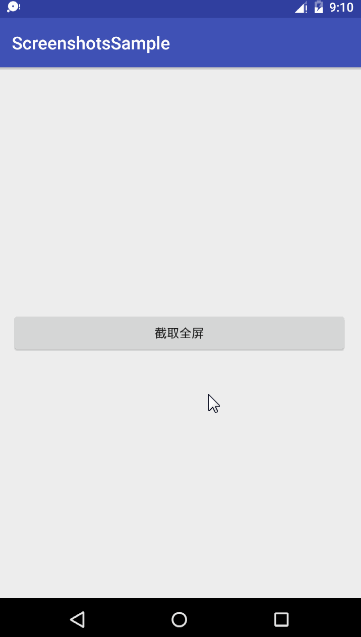
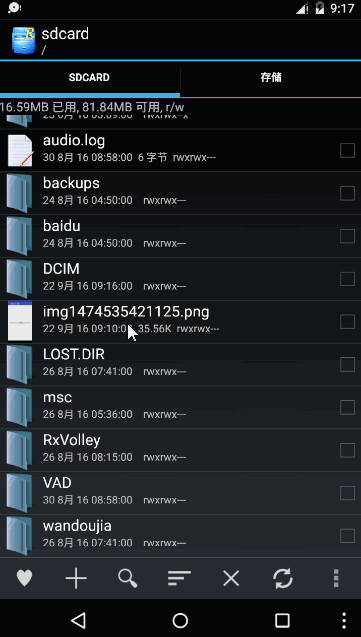















 被折叠的 条评论
为什么被折叠?
被折叠的 条评论
为什么被折叠?










